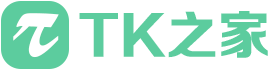在网购风靡全球的今天,如何在亚马逊平台上高效地添加银联与支付宝作为支付方式,成为了众多消费者的热议话题。以下TK之家将分步骤详细指导您如何在亚马逊上添加这两种支付方式,让您的购物之旅更加顺畅无忧。
一、如何在亚马逊添加银联支付方式
-
登录亚马逊账户
首先,请打开亚马逊官方网站,并使用您的账号信息登录。若您尚未注册,请先完成注册流程。 -
进入账户管理
登录成功后,将鼠标悬停在页面右上角的“您好,您的用户名”处,从下拉菜单中选择“我的账户”,进入账户管理页面。 -
寻找支付选项
在账户管理页面中,浏览或搜索“支付选项”或“管理支付方式”等相关选项,点击进入。 -
添加银联卡
在支付选项页面,点击“添加银行卡”或类似按钮。随后,在弹出的界面中,选择“银联”作为您的支付方式。 -
填写银联卡信息
按照页面提示,准确填写您的银联卡卡号、有效期、持卡人姓名以及卡片背面的CVV2安全码。请确保所有信息真实无误,以保障账户安全。 -
验证手机号
填写完银联卡信息后,系统可能会要求您验证手机号。请输入您的手机号码,点击“发送验证码”,收到短信后,将验证码输入指定位置以完成验证。 -
保存并确认
验证成功后,点击“保存”或“确认”按钮,您的银联卡便成功添加至亚马逊账户中。未来购物时,即可选择银联作为支付方式。
二、如何在亚马逊添加支付宝支付方式
-
登录亚马逊账户
与添加银联卡相同,首先确保您已登录亚马逊账户。 -
进入账户设置
同样,通过点击页面右上角的“我的账户”进入账户管理页面。 -
选择添加支付宝
在支付选项部分,寻找并点击“添加支付宝”或类似选项。请注意,此功能可能因地区而异,确保您的账户所在地支持此操作。 -
授权支付宝账户
点击“添加支付宝”后,系统将引导您至支付宝授权页面。在此页面,点击“同意协议并绑定”,随后使用您的支付宝账号登录,并按照支付宝页面的提示完成授权流程。 -
完成添加
支付宝授权成功后,您将被重定向回亚马逊页面。此时,点击“保存”或“完成”按钮,支付宝即成功添加至您的亚马逊账户中。
通过以上步骤,您已成功在亚马逊上添加了银联与支付宝两种支付方式。这不仅让您的支付选择更加多样化,也极大地提升了购物的便捷性与灵活性。现在就开始享受在亚马逊上的无忧购物之旅吧!